云服务器如何连接xshell终端模拟并进行文件传输
1、安装xshell(去官网下载或者留言索要)
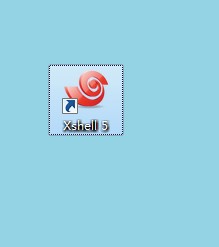
2、安装xftp(去官网下载或者留言索要)

3、安装成功后,打开xshell 5,看到当前窗口。
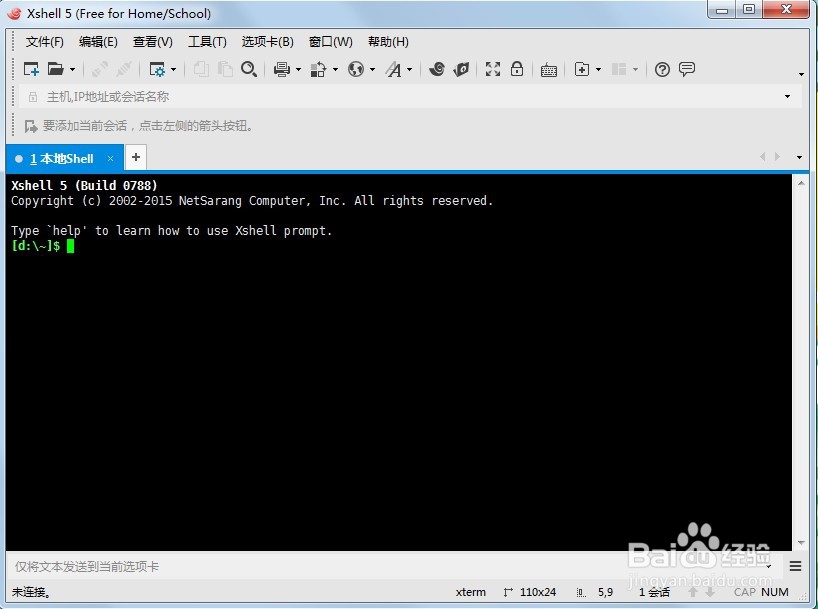
4、文件->新建
填写名称;
可以选择协议 ,一般不用更改;
主机:填写公网的ip地址;
端口:设置端口号
点击用户身份验证,按图3显示输入相关内容
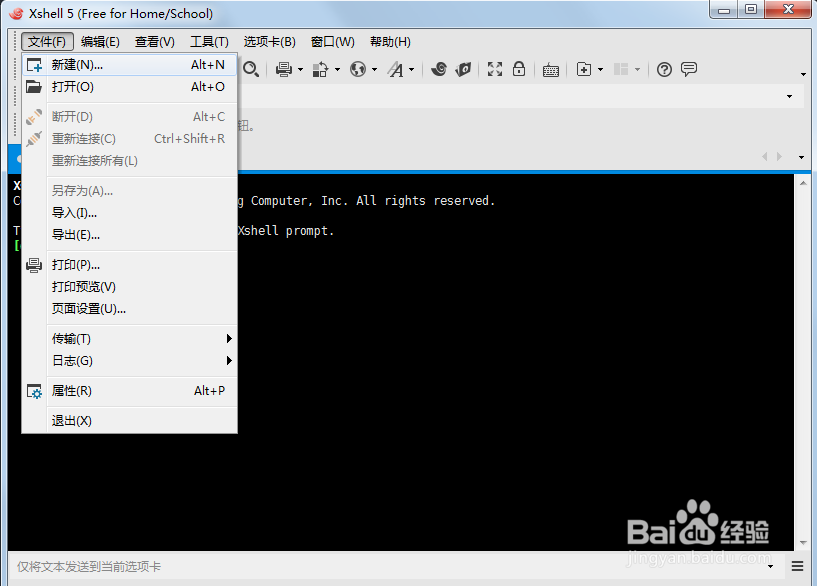
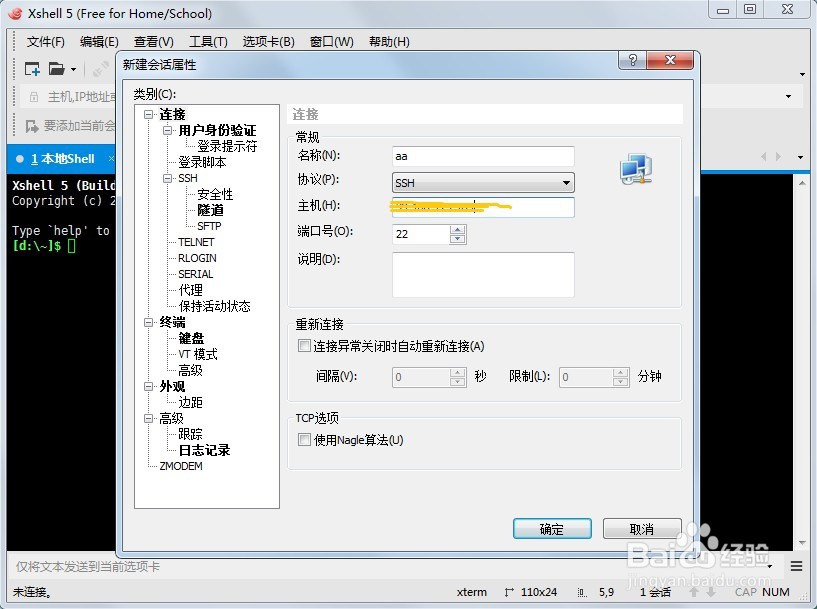

5、点击确定后显示弹窗,即可看到刚刚填写的信息并选择。
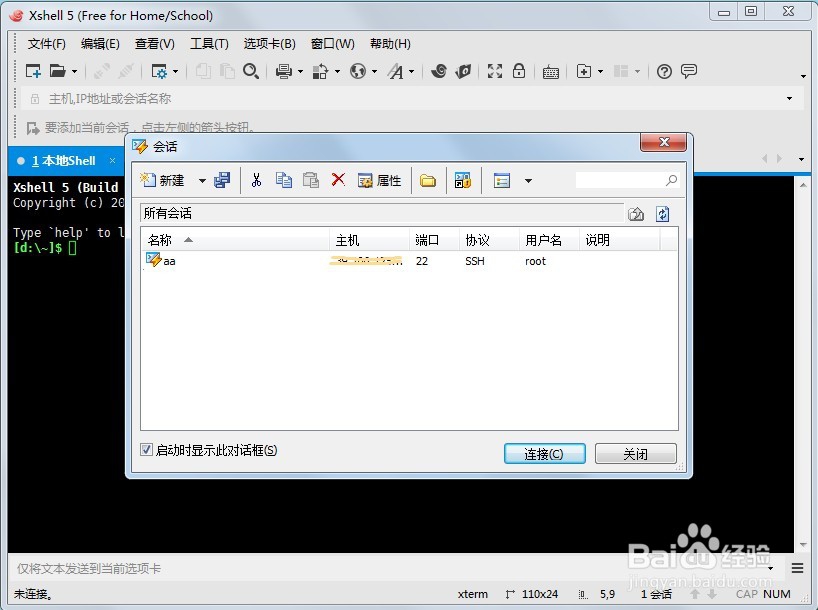
6、选择之后会显示Connecting to ip地址的字样,之后按照提示 输入root(一般是 root)及密码,显示welcome 即链接成功。

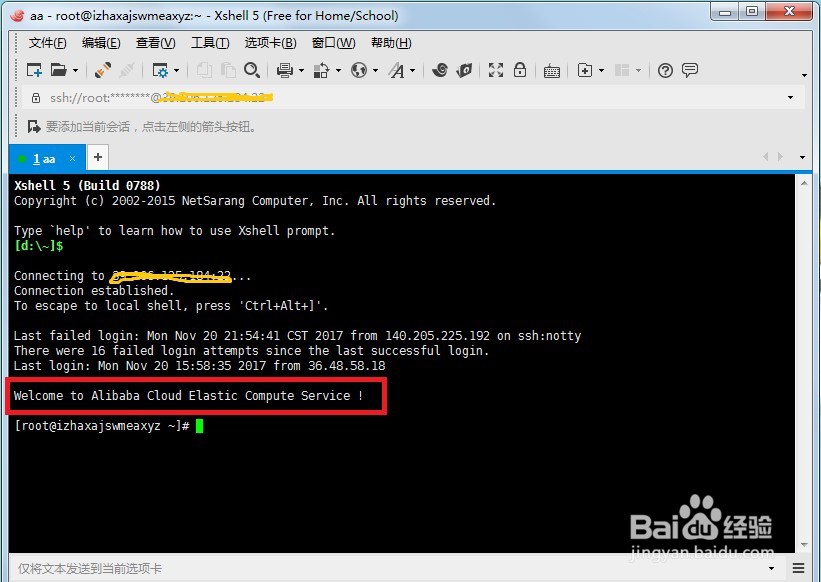
7、点击红色选框,链接文件传输,xftp被打开,可以进行文件传输。
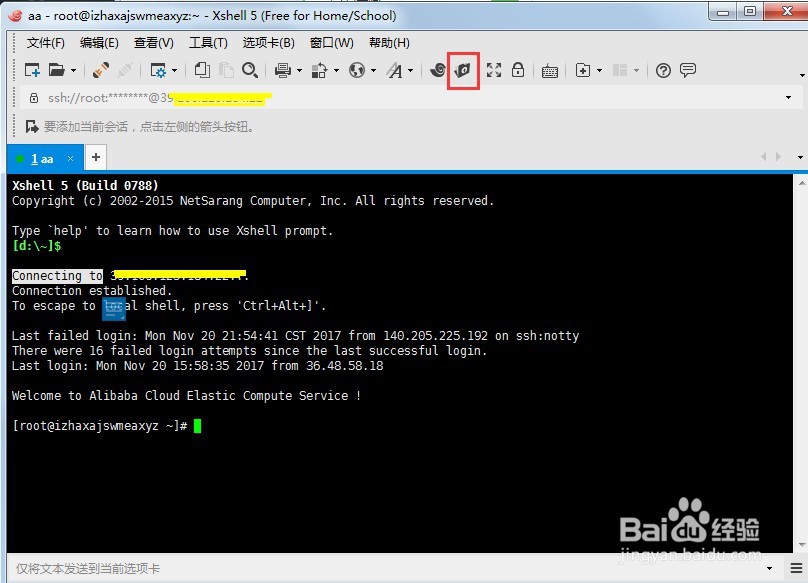
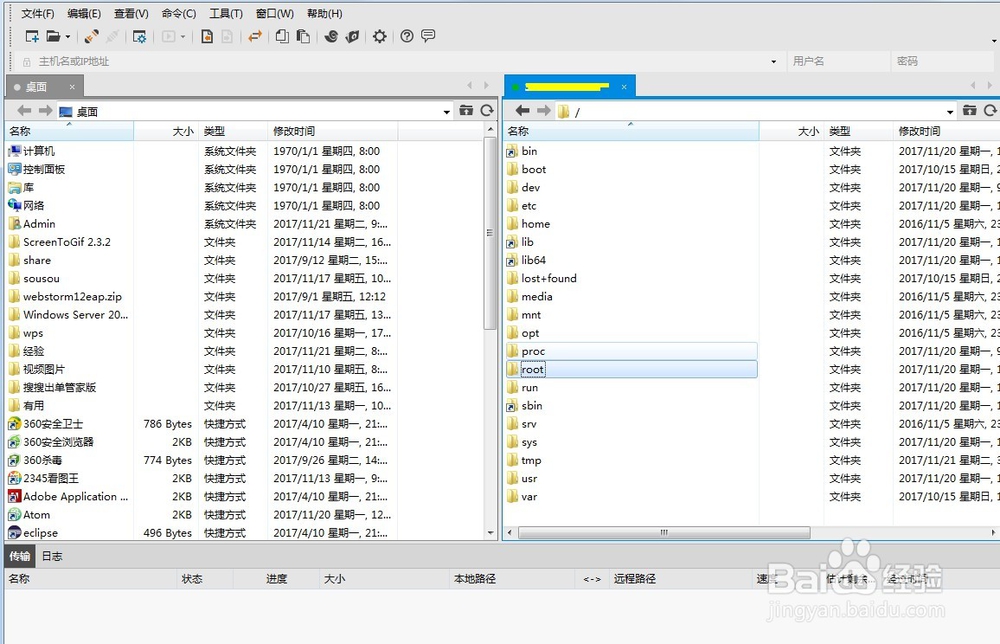
声明:本网站引用、摘录或转载内容仅供网站访问者交流或参考,不代表本站立场,如存在版权或非法内容,请联系站长删除,联系邮箱:site.kefu@qq.com。
阅读量:35
阅读量:157
阅读量:193
阅读量:24
阅读量:91